
Sisältö
Tässä asennusoppaassa kerrotaan yli 10 tärkeästä vaiheesta ja vinkistä, jotka käyttäjien tulee tietää ja tehdä saadakseen kaiken irti Galaxy Note 5: stä. Nyt kun Samsungin uusi puhelin on helposti saatavilla ympäri maailmaa ja kaikilta Yhdysvaltojen suurimmilta operaattoreilta miljoonat käyttäjät saavat käsiinsä tämän ison, tehokkaan 5,7 tuuman Android-älypuhelimen. Uusi huomautus 5 toimii hämmästyttävällä tavalla heti laatikosta tehokkaalla 8-ytimisellä prosessorilla ja 4 Gt: n RAM-muistilla, mutta käyttäjät haluavat seurata noin 10 alla olevaa vaihetta saadakseen paremman käyttökokemuksen.
Tällä laitteella on paljon tarjottavaa, sillä siinä on valtava 5,7 tuuman Quad-HD-näyttö, S-Pen-kynä, yksi parhaista 16 megapikselin kameroista, joita olemme käyttäneet missä tahansa älypuhelimessa, ja paljon edistyneitä hallintalaitteita tai ominaisuuksia. Vain muutaman alla olevan vaiheen avulla käyttäjät voivat hyödyntää Galaxy Note 5: tä parhaalla mahdollisella tavalla, nauttia siitä täysimääräisesti, tehdä siitä nopeamman ja turvallisemman ja saada sinut menestymään.
Tällä kertaa Samsung teki Galaxy Note 5: stä ensiluokkaisen, kokonaan alumiinista ja lasista valmistetun laitteen.Ja vaikka tämä vie irrotettavan akun ja micro-SD-korttipaikan, korvaamiseen riittää enemmän. Siinä on Android 5.1.1 Lollipop ja sitä käsitellään hienostetussa versiossa Samsungin omasta TouchWiz-käyttöliittymästä, ja nämä 10 vinkkiä ja ohjeita auttavat sinua asettamaan sinut nauttimaan tästä älypuhelimesta.

Elokuussa Samsung ilmoitti uudesta Galaxy Note 5: stä kuukausi aikaisemmin kuin mikään muu Note-laite, ja julkaisi sen vasta viikkoa myöhemmin. Samsungin historian nopein ilmoitus ja julkaisu tai mikä tahansa Android-laite, jonka voimme muistaa. Se on jo miljoonien käyttäjien käsissä, ja monet harkitsevat sen ostamista juuri nyt.
Jos otit juuri Samsungin vaikuttavan uuden Galaxy Note 5: n, tässä on 10 asiaa, jotka sinun pitäisi tehdä ensimmäisenä päivänä.
Parempi turvallisuus (sormenjälkitunnistin)
Yksi Galaxy Note 5: n monista uusista parannuksista on sormenjälkitunnistin, joka on rakennettu kotipainikkeeseen. Note 4: ssä oli kauhea pyyhkäisyjärjestelmä, joka ei ollut tarkka, ja vain kauhea kokemus. Uusi Galaxy Note 5 toimii kuten iPhone 6, Galaxy S6 ja muut, ja sillä on erinomainen sormenjälkitunnistin turvallisuuden parantamiseksi. Tämä on yksi ensimmäisistä asioista, jotka kaikkien omistajien tulisi tehdä.

Android ehdottaa tätä käynnistyksen yhteydessä, ja jos ohitit tämän vaiheen, haluat palata takaisin ja viimeistellä sen. Jos vihaat lukitusnäytön käyttöä, siellä on "Smart Lock -ominaisuus", jonka selitämme myös jäljempänä, mikä tekee turvatoimenpiteiden käytöstä sen arvoista eikä turhauttavaa. Salasanan, PIN-koodin tai kuvion lukituksen asettaminen kestää noin 30 sekuntia, ja laite on suojattu uteliailta katseilta tai katoamiselta tai varkaudelta. Suosittelemme kuitenkin käyttämään sormenjälkitunnistinta, koska se toimii hämmästyttävän hyvin.
Liu'uta vain ilmoituspalkki alas näytön yläosasta ja napauta pyöreää vaihteen muotoista asetuskuvaketta oikean yläkulman lähellä. Valitse Henkilökohtainen sarake ja siirry lukitusnäyttöön ja suojaukseen ja lisää sormenjälkiä (tein sekä peukalot että osoitinsormeni) tai valitse jokin muista lukitusnäytön suojausasetuksista.

Asetukset> Henkilökohtainen> Näytön lukitus> Lukitusnäyttö ja suojaus> Sormenjäljet
On suositeltavaa, että useimmilla käyttäjillä on ainakin mahdollisuus piikkiin tai kuvioon, koska turvallisuus on nykyään erittäin tärkeää. Sormenjälkimenetelmä on nopeampi, tarkempi ja erittäin turvallinen. Kun olet asettanut lukitusnäytön suojaustoiminnon, näkyviin tulee lisää vaihtoehtoja, kuten valita kuinka kauan ennen laitteen lukittumista käytön jälkeen. Minun on asetettu 3 minuutiksi, joten en kirjoita koodia jatkuvasti tai napauta peukaloni muutaman minuutin välein.
Android 5.1: n käyttö tarkoittaa myös sitä, että voit hyödyntää älylukkoa, jossa se ei vaadi PIN-koodia tai turvatoimia, jos olet lähellä luotettua laitetta tai luotettua sijaintia. Jotain älykellon, Android Auto -laitteen tai jopa kotona, kun olet määrittänyt älylukko-ominaisuudet. Mene Smart Lockiin samassa asetusvalikossa ja tee kodistasi "luotettu paikka". Sitten sinun on käytettävä sormenjälkeäsi muistiinpanon 5 avaamiseen vain silloin, kun et ole kotona, kun suojausta todella tarvitaan.
Varmuuskopio
Google varmuuskopioi kaiken automaattisesti, jos puhelimesi katoaa tai varastetaan, ja se on vaihdettava tai päivitettävä. Turvallisuuden varmistamiseksi varmista, että tämä on määritetty haluamallasi tavalla. Googlen varmuuskopiointivaihtoehdot tuodaan esiin asennuksen aikana, jonka suosittelemme useimpien käyttäjien suostuvan, mutta voit aina hallita lisää varmuuskopiointi- ja synkronointivaihtoehtoja asetuksissa myöhemmin.
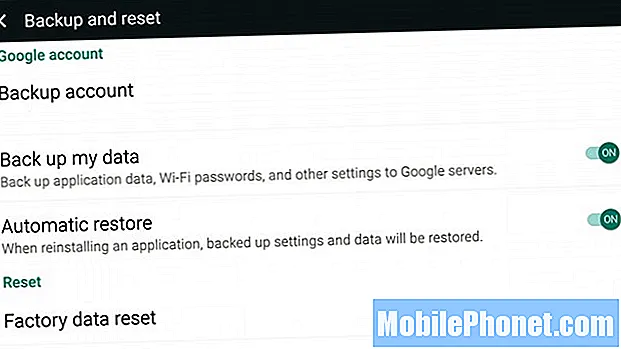
Asetukset> Henkilökohtainen> Varmuuskopiointi ja palautus> Varmuuskopioi tietoni
Noudattamalla samoja vaiheita kuin edellä mainitaan, haluat siirtyä asetuksiin ja vierittää alaspäin varmuuskopiointia ja palautusta varten. Tässä voit ottaa Googlen varmuuskopioratkaisun käyttöön tai poistaa sen käytöstä. Se ei ole all-in-one-ratkaisu, mutta se varmuuskopioi (ja palauttaa uudella laitteella) WiFi-salasanasi, sovellustietosi (ja pelisäästöt) taustakuvat ja muut asetukset. Tämä on erittäin kätevää.
Käyttäjät voivat myös tarkistaa palautusasetuksen tai poistaa sen valinnan, jolloin Google palauttaa kaikki käytettävissä olevat asetukset tai tiedot uudelleenasennettavasta sovelluksesta.
Vaikka olisit täällä, haluat varmuuskopioida valokuvat, joten vaikka menetät tai rikkoutuisit uuden muistiinpanosi, sinulla on aina valokuvasi etkä menetä mitään.
Käytitpä sitten pilvitallennusvaihtoehtoa, kuten Dropbox tai Google Drive, tai haluat vain antaa Google Photos (kaikissa Android-puhelimissa) tehdä sen puolestasi, yllä oleva linkki selittää useita helppoja tapoja tallentaa ja varmuuskopioida automaattisesti kaikkien resoluutioisten kopioiden kaikki Valokuvat.
Android-laitehallinta (Löydä kadonnut puhelin)
Aivan kuten Find My iPhone, Googlella on jotain, jota kutsutaan Android Device Manageriksi, jota voit käyttää kadonneen älypuhelimen löytämiseen tai poistamiseen. Asennuksia ei ole melkein, kun lataat sovelluksen Google Play -kaupasta ja annat Androidin laitehallinnan löytää kadonneen puhelimesi tarvittaessa. Sinun on kuitenkin asennettava se ensin, ennen kuin valitettava menetys tai varkaus tapahtuu.
Käyttäjät voivat lukita muistiinpanon 5, pyyhkiä pois kaikki tiedot tietojen poistamiseksi varkauksilta tai jopa saada puhelimesi soimaan, jos se katoaa jonnekin talossasi, kaikki käyttämällä Android-laitehallintasivustoa tietokoneelta, toiselta puhelimelta tai tabletilta. Se on tehokas työkalu, joten pidä se valmiina, jos tarvitset sitä. Yllä on vanhempi laite, mutta se toimii samalla tavalla huomautuksessa 5. Voit myös kirjoittaa "Etsi puhelimeni" Google-hakuun Chromessa löytääksesi sen.
Lisätietoja S-Pen-kynästä
Alareunassa kaiuttimen lähellä on piilotettu S-Pen-kynä. Monet käyttäjät rakastavat tätä Note-sarjassa, ja jotkut eivät käytä sitä ollenkaan. Onneksi Samsung tekee siitä edelleen hyödyllisemmän, ja se on parempi kuin koskaan Note 5: ssä.
Napsauta S-Pen-kynää ja se ponnahtaa hieman esiin ja antaa sinun vetää sen ulos, mikä tuo heti esiin valikoiman käyttötarkoituksia. Omistajat voivat piirtää ruudulla, tehdä muistiinpanoja, piirtää valokuvia, ottaa kuvakaappauksia, leikata muotoja ja neliöitä, ja se muuntaa kirjoittamisen jopa tekstiksi. Nautin vain napsauttamalla sitä sisään ja ulos, ollakseni rehellinen. Se on kuin kynän napsauttaminen, kun olet kyllästynyt.
S-Penin paras uusi ominaisuus on kuitenkin kirjoittaa, kun näyttö on pois päältä. Joo. Sinun ei tarvitse avata puhelinta tai mitään muuta. Jos käyttäjällä on kiire, liu'uta se vain ulos, näyttö käynnistyy väliaikaisesti. Voit kirjoittaa muistiinpanon, osoitteen tai kauniiden tyttöjen puhelinnumeron alas, tallentaa sen ja työntää kynän takaisin sisään ja jatkaa chattailemista koskaan sekoittamatta tai avaamatta laitetta.

Jos valitset asetukset> S-Pen, on olemassa muutama vaihtoehto, ja yksi ilmoittaa sinulle, jos kävelet pois ja unohdat S-Penin, joten kukaan ei koskaan menetä sitä. Se on siisti ja varmista, että se on käytössä.
Aseta mobiilidatarajat
Toinen asia, jota monet omistajat eivät koskaan tee, mutta säästävät rahaa, on mobiilidatan rajoitukset. Riippumatta siitä, onko sinulla 2 Gt: n tietosuunnitelma AT&T: n tai Verizonin kanssa tai olet perhesuunnitelmassa, jossa T-Mobile jakaa 10 Gt dataa useille laitteille, on aina järkevää asettaa rajoituksia. Tällä tavalla käyttäjät eivät voi mennä yli, ja lopputuloksena on valtava älypuhelinlasku kuukauden lopussa. Puhumattakaan 4G LTE -nopeuksista, ja tämä suuri 5,7 tuuman näyttö saa polttamaan HD-elokuvia useammin kuin ennen.
Asetukset> Yhteydet> Tiedon käyttö> Aseta datarajat
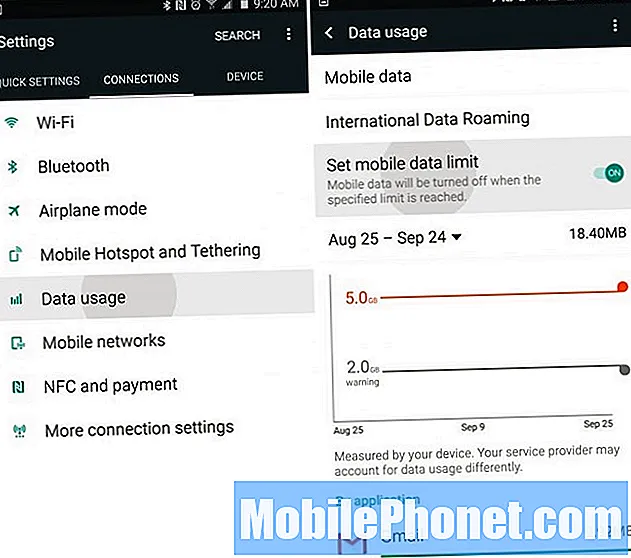
Näin varmistat, että kun saavutat tietorajan (tai pääset lähelle), sinulle ilmoitetaan, ettet jatka 1080p-YouTube-leikkeiden suoratoistoa tai Netflixin katsomista, koska saatat joutua veloittamaan. Tämä olisi hyvä aika siirtyä kotona olevaan WiFi-verkkoon tietojen säästämiseksi eikä ylikustannusten saamiseksi. Tai yksinkertaisesti sävy takaisin käyttöösi, kunnes kuukausi alkaa.
Poista Bloatware
Ellet ostanut lukitsematonta mallia suoraan Samsungilta, uudella Galaxy Note 5: lläsi on todennäköisesti yli 15-20 täysin arvotonta sovellusta, jotka vievät tilaa ja tekevät sovellusalustasta sekavan. Nämä sovellukset vievät tilaa ja harvoin koskaan tottua. Kuten T-Mobile TV, Sprint ID, Nascar, Verizon Apps tai Navigator ja joukko naurettavia AT&T -sovelluksia, Amazon-sovelluksia, Lookout Securityä ja muuta. Poistin käytöstä kaiken inhimillisen mahdollisen muistiinpanostani, tarkalleen 33 sovellusta. Mikä on vähän naurettavaa.
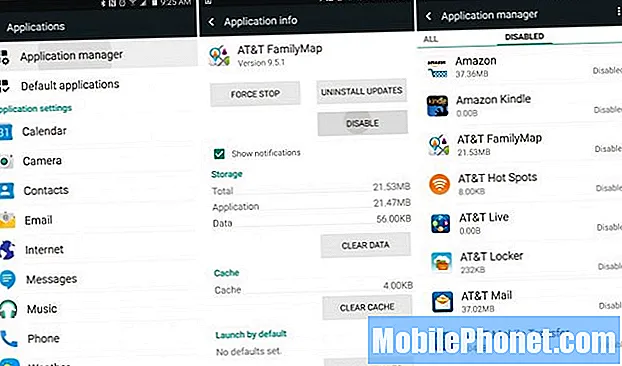
Päätä asetuksiin, ja helpoin tapa on vain hakea haku ja kirjoittaa "Sovellukset" ja mennä sovellusten hallintaan. Selaa Kaikki-välilehteen ja poista käytöstä kaikki, mikä alkaa AT&T: stä, T-Mobilesta, Verizonista jne. Poistin myös Sanakirja-sovelluksen, Keltaiset sivut, Skype, Uber, Galaxy Apps, Maitomusiikki-sovelluksen ja paljon muuta. Poista haluamasi käytöstä, mutta varmista, että et mene yli laidan tai jotkin sovellukset ja ominaisuudet eivät toimi kunnolla.
Paranna akun käyttöikää
Yksi suurimmista vaikutuksista akun kestoon ison 5,7 tuuman näytön ja liian monien sovellusten synkronoinnin ympäri vuorokauden ympäri on Googlen sijaintipalvelut. Olipa puhelimesi seuraamassa aina sijaintiasi sääpäivitysten toimittamiseksi, vai käytätkö Google Mapsia reittiohjeisiin tai navigointiin, tämä kuluttaa paljon akkua. Android 4.4 KitKatissa Google lisäsi uuden sijaintivaihtoehdon, joka mahdollistaa paremman hallinnan täällä, ja akun säästämisvaihtoehto on paras reitti. Se on piilotettu muistiinpanoon 5, mutta tästä löydät sen.
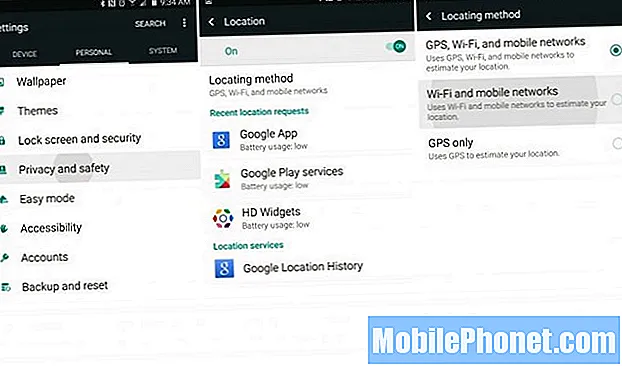
Asetukset> Henkilökohtainen> Yksityisyyssijainti> Tila> Akunsäästö
Virransäästötila kytkee GPS: n pois päältä, joten vuorotellen -navigointi ei välttämättä ole yhtä tarkka tai se on tarpeen ottaa uudelleen käyttöön, mutta niille, jotka käyttävät harvoin navigointia, parhaan vaihtoehdon saa akun säästötila. Tämä käyttää WiFi-yhteyttä ja matkapuhelinverkkoasi sijaintipalveluihin sen sijaan, että puhelin tyhjentäisi akkua GPS: n ollessa päällä.
Käyttäjät voivat myös siirtyä asetuksiin> näyttö> ja alentaa kirkkauden noin 40 prosenttiin automaattisen sijasta, mikä voi myös parantaa akun käyttöikää ja pidentää puhelimen käyttöä seuraavaan päivään ilman latausta. On myös hyvä nähdä, kuinka usein Facebook, Twitter, Gmail ja muut sovellukset synkronoivat, ja jos liian usein, se herättää laitteesi ja vähentää akun käyttöikää.
Note 5: ssä on suuri 3000 mAh: n akku, nopea lataus, jos sinun on ladattava se, ja tehokkaampi 8-ytiminen prosessori kuin Note 4, joten tämän ei pitäisi olla ongelma. Siitä huolimatta on aina olemassa muutama tapa saada pari tuntia enemmän käyttöä mistä tahansa älypuhelimesta.
Pika-asetukset
Yksi asia, joka pidän Galaxy S6: n ja Note 5: n löydetystä uudesta TouchWizistä, on asetusvalikon ensimmäinen sarake, jota kutsutaan "Pika-asetuksiksi". Tätä aluetta voidaan mukauttaa yhdeksällä yleisimmin käytetystä asetuksesta. Note 5: llä on iso näyttö ja toivon, että voisimme lisätä yli yhdeksän, mutta niin se on.
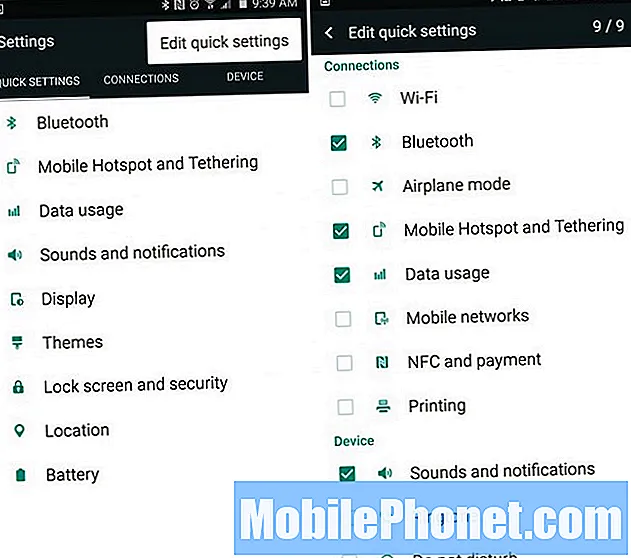
Asetukset> Napauta Kolme pistettä> Muokkaa pika-asetuksia
Siirry asetuksiin, ja ensimmäisessä pika-asetussarakkeessa on asioita, joita et tarvitse. Napauta oikean yläkulman lähellä olevia kolmea pistettä, napsauta Muokkaa pika-asetuksia ja valitse valintaruutu yhdeksästä asetuksesta, jotka haluat nähdä eniten. Olen räätälöinyt sen, mitä käytän eniten, joten valitse mikä sopii sinulle parhaiten.
Tämä eroaa myös ilmoitusten pudotuspalkin pika-asetusten widgeteistä, jotka selitämme seuraavaksi.
Ilmoituspalkin pika-asetukset
Kun käyttäjä vetää ilmoitussivun alaspäin, näet kellonajan ja päivämäärän ja viisi pientä ympyrää, joilla on pääsy tiettyjen asetusten tai asetusten nopeaan käyttöönottoon tai poistamiseen käytöstä, kirkkauden liukusäädin ja muut operaattorikohtaiset asiat. Tämä on toinen suosikkini ominaisuus. Vedä vain palkki alas ja napauta muokkaa.
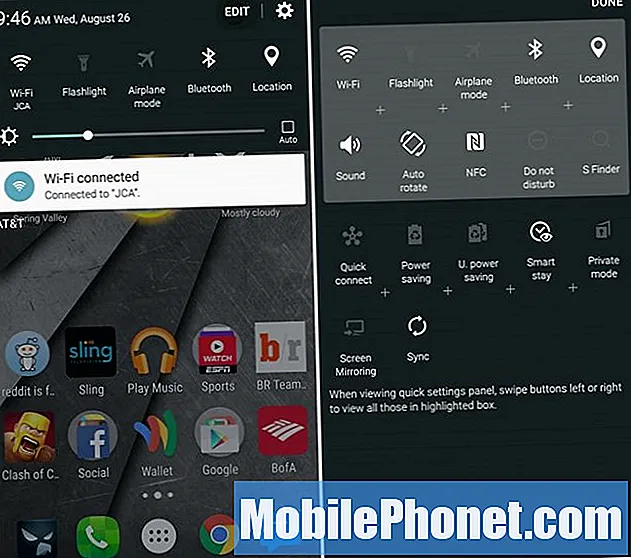
Vedä alas> Napauta Muokkaa> Vedä kuvakkeet
AT&T Galaxy Note 5 -laitteessani on vain 17 vaihtoehtoa, ja WiFi Hotspot -ominaisuuden nopea kytkentä ei ole yksi niistä, mikä on ainoa haluamasi vaihtoehto. Pidän kuitenkin ensin WiFi, taskulamppu, lentokonetila ja muutama muu, ja voit jopa pyyhkäistä sivuttain (vetämällä palkkia alaspäin) päästäksesi nopeammin asetuksiin.
Näin on helppo vetää alas ja napauttaa Taskulamppu-asetusta, jotta Note 5 -kameran salamaa voidaan käyttää heti taskulampuna. Ollakseni rehellinen, käytän tätä ominaisuutta todennäköisesti 5-6 kertaa viikossa.
Mukauta se teemojen avulla
Olet ehkä huomannut, että asetukset ja ilmoitusten pudotuspalkki näyttävät erilaisilta kuin huomautus 5, samoin kuin kotinäyttöni. Tämä johtuu siitä, että käytän Samsung-teemakaupan teemaa nimeltä "Materiaali", jotta laitteeni olisi lähempänä Android-kalustoa.
Mene asetuksiin ja siirry Teemat-kohtaan tai etsi vain siveltimen näköinen ”Teemat” -sovellus sovellusalustalta. Tässä Samsungilla on laaja valikoima teemoja, jotka muuttavat huomautuksen 5 koko ulkoasua, tunnetta, värejä ja jopa kuvakkeita, jotta laitteestasi tulisi ainutlaatuinen. Löydä haluamasi, paina Lataa, sitten omena ja nauti täysin erilaisesta puhelimesta.
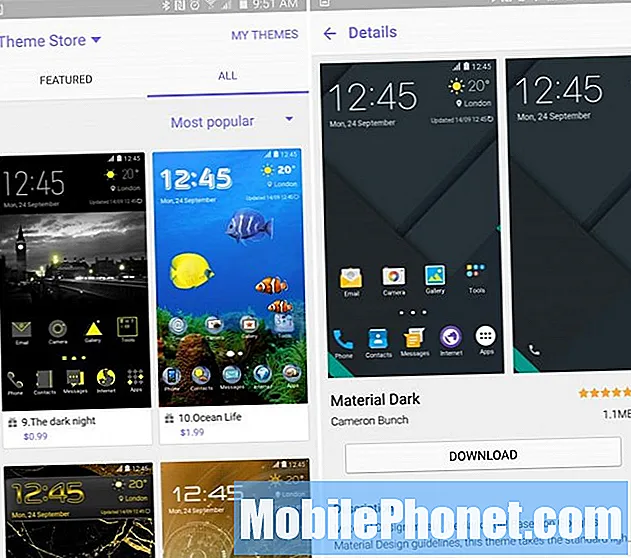
Käytän Samer-materiaalia, joten puhelimeni näyttää enemmän kuin Nexus-laitteelta eikä Samsung-puhelimelta. Kokeile joitain heistä, vaikka monet teemat ovat hyvin sarjakuvamaista ja juustoa. Muista käyttää vain Oletus-teemaa Omat teemat -kohdassa, jos et pidä joistakin muutoksista.
Viimeiset vaiheet
Tietenkin haluat kirjautua sisään Google-tilillesi ja saada kaikki yhteystietosi, tietosi ja sovelluksesi, mutta kannattaa harkita monia muita vaihtoehtoja. Google Now on erinomainen vaihtoehto, joka kannattaa ottaa käyttöön. Koska se antaa sinulle tarvitsemasi tiedot, ennen kuin kysyt, sekä ajo-ohjeet, handsfree-ääniohjaimet ja paljon muuta. Google Now voidaan aktivoida painamalla pitkään Koti-painiketta tai lataamalla vain Google Now -käynnistysohjelma.
Briefing on myös asia, josta käyttäjät haluavat tietää. Pyyhkäisemällä vasemmalle pääset alueelle, joka on pohjimmiltaan uusi kokoaja, joka tuo uutisia mistä tahansa ja kaikkialta yhdelle näytölle. Se on hidas, viivästynyt ja kuten Flipboard-sovellus, ja olen poistanut sen käytöstä. Voit hallita näyttöjäsi (tai vaihtaa taustakuvia) painamalla pitkään mitä tahansa ruudun kohtaa. Poista vain Tiedotust-sivun valinta ja koko kotinäyttö katoaa.
Tässä käytiin vain muutama tärkeä vaihe, jonka haluat tehdä, kun hankit Galaxy Note 5: n. Kun olet nauttinut siitä muutaman päivän, olet mukava, siirry asetuksiin ja tarkastele kaikkia vaihtoehtoja, kameran ohjaimet , hallitse S-Pen-kynä, hyödynnä tavaraa ja osta sitten yksi monista alla luetelluista Samsungin virallisista lisävarusteista.
10 jännittävää virallista Galaxy Note 5 -lisävarustetta

